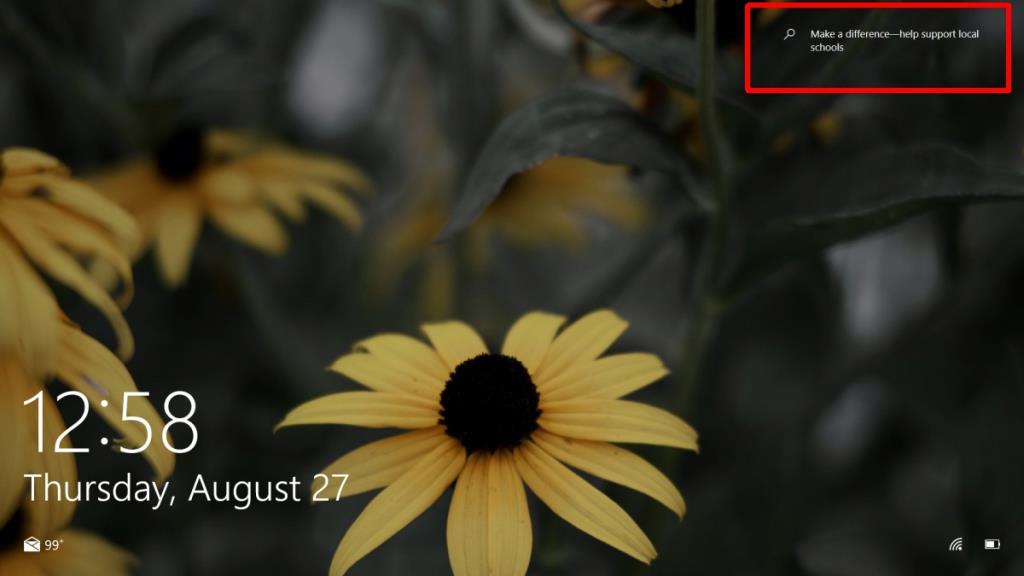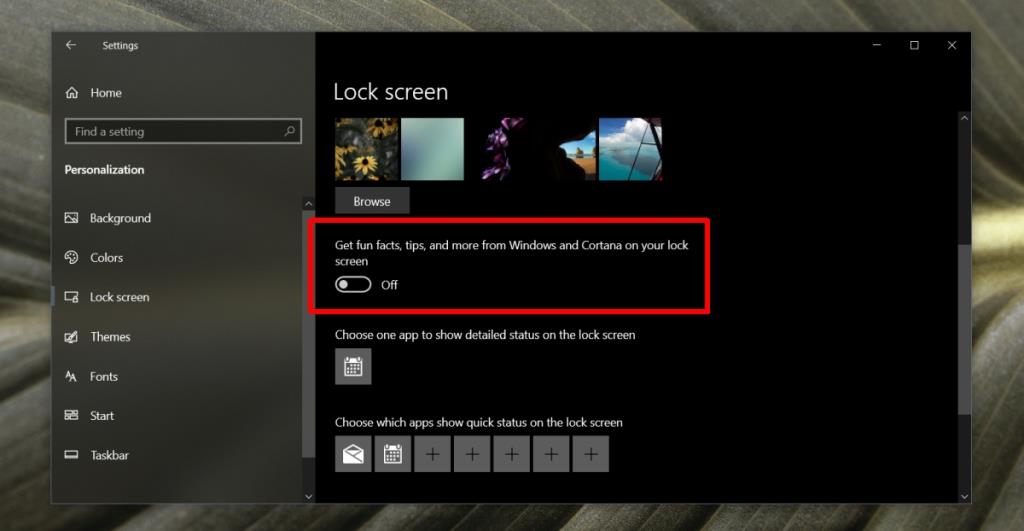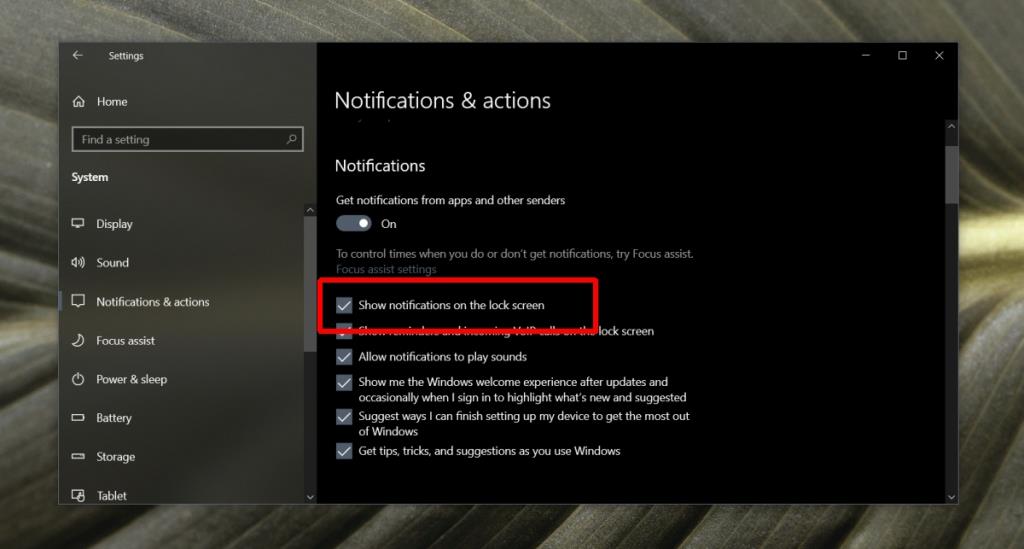Microsoft verwendet alle möglichen Möglichkeiten, um Inhalte und ihre Dienste an Windows 10-Benutzer zu übertragen. Die meisten ihrer Versuche sind auf Widerstand und viel Kritik gestoßen. Dennoch pusht Microsoft OneDrive, Bing und Edge bei jeder sich bietenden Gelegenheit und auf jeder Benutzeroberfläche, die dies zulässt.
Microsoft Rewards auf dem Sperrbildschirm
Wenn Sie Ihr System sperren, wird darüber ein Fenster namens "Sperrbildschirm" angezeigt. Dieser Sperrbildschirm enthält ein Hintergrundbild , die aktuelle Uhrzeit, Benachrichtigungen von Apps, die Benachrichtigungen auf dem Sperrbildschirm anzeigen durften, und möglicherweise sehen Sie auch eine Anzeige für Microsoft Rewards. Wenn Sie eine Taste auf der Tastatur antippen oder mit der Maus klicken, wird der Sperrbildschirm geschlossen und Sie gelangen zum Anmeldebildschirm.
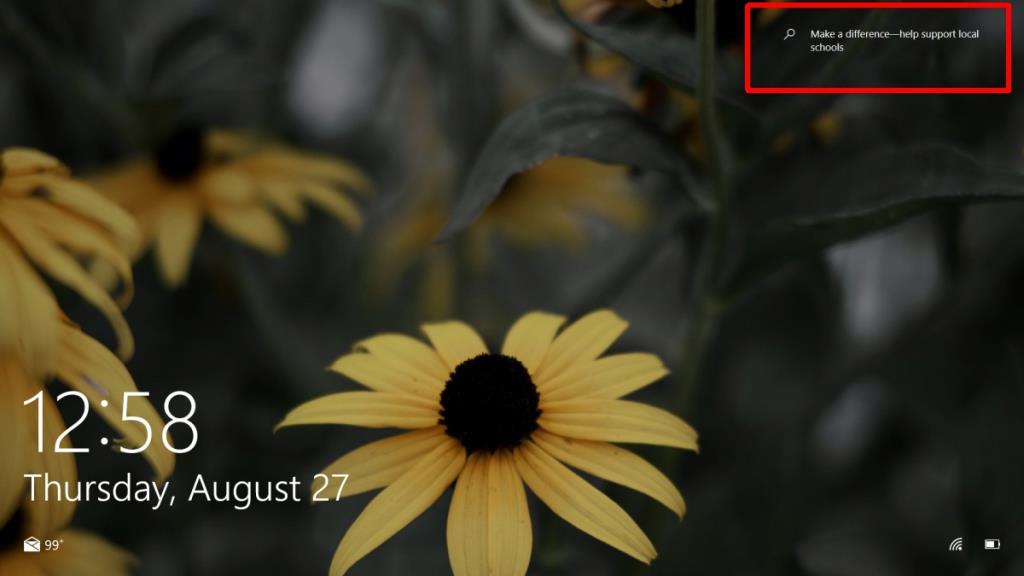
Deaktivieren Sie Microsoft Rewards auf dem Sperrbildschirm
Das Deaktivieren von Microsoft Rewards auf dem Sperrbildschirm ist einfach, aber der Schalter befindet sich nicht dort, wo Sie ihn erwarten würden.
- Öffnen Sie die Einstellungen-App (Win+I-Tastaturkürzel).
- Gehen Sie zur Einstellungsgruppe Personalisierung.
- Wählen Sie die Registerkarte Bildschirm sperren.
- Deaktivieren Sie den Schalter "Erhalten Sie lustige Fakten, Tipps und mehr von Windows und Cortana auf Ihrem Sperrbildschirm".
- Sperren Sie Ihren Bildschirm und die Anzeige wird weg sein.
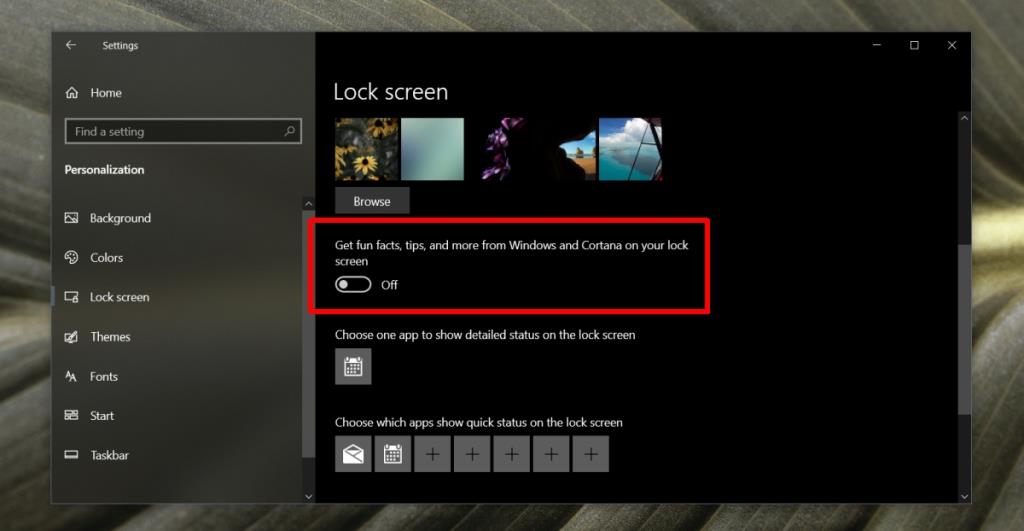
App-Benachrichtigungen deaktivieren
Der Sperrbildschirm kann auch Benachrichtigungen von Apps anzeigen, die Benachrichtigungen anzeigen dürfen. Wenn auf dem Sperrbildschirm ein Umschlagsymbol oder eine Geburtstagserinnerung angezeigt wird, kommt dies von Apps und sie müssen in einem anderen Einstellungsbereich deaktiviert werden.
- Öffnen Sie die Einstellungen-App (Win+I-Tastaturkürzel).
- Gehen Sie zur Einstellungsgruppe System.
- Wählen Sie die Registerkarte Benachrichtigungen und Aktionen aus.
- Deaktivieren Sie die Option "Benachrichtigungen auf Sperrbildschirm anzeigen".
- Dadurch werden keine Benachrichtigungen auf dem Sperrbildschirm angezeigt, Sie werden sie jedoch weiterhin auf Ihrem Desktop sehen.
Hinweis: Der Anmeldebildschirm zeigt keine Benachrichtigungen von Apps an.
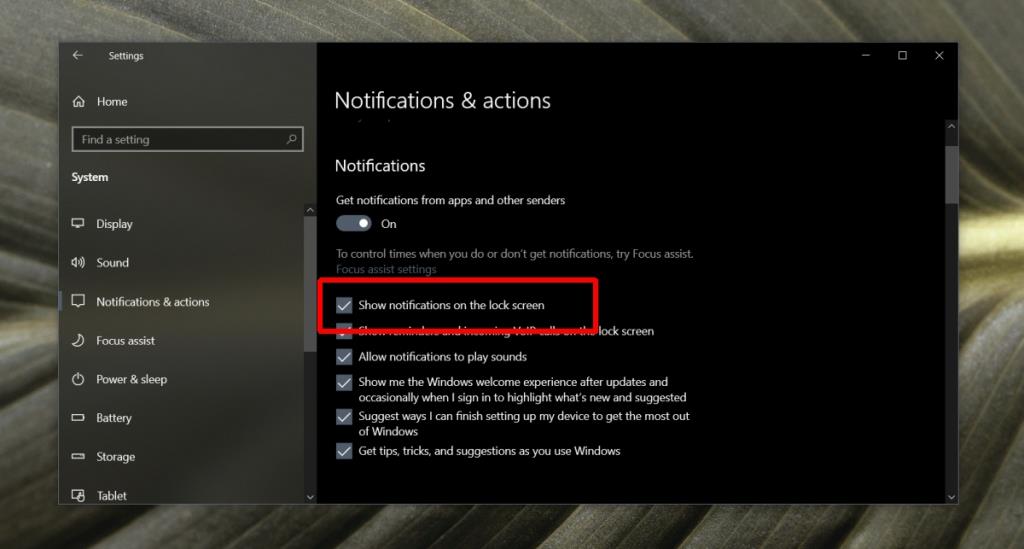
Fazit
Microsoft scheint nicht nachzulassen, wenn es darum geht, Anzeigen an den seltsamsten Stellen unter Windows 10 anzuzeigen. Das einzig Gute daran ist, dass es normalerweise eine Möglichkeit gibt, sie auszuschalten. Der Ausschalter mag offensichtlich sein, wie die Einstellungen, die wir in diesem Artikel aufgelistet haben, aber sie werden manchmal auch ausgeblendet, und Benutzer müssen die Registrierung bearbeiten, um eine bestimmte Art von Anzeige zu entfernen. Es liegt ganz bei Microsoft, diese Einstellungen beizubehalten. Es kann sie leicht in einem Funktionsupdate entfernen, und Benutzer können nur so lange auf einer älteren Version bleiben, bevor sie auf die nächste aktualisiert werden.